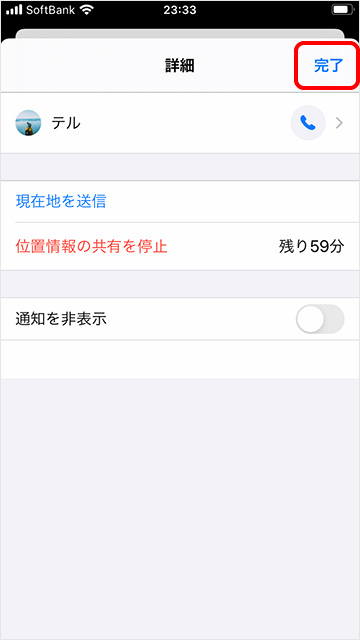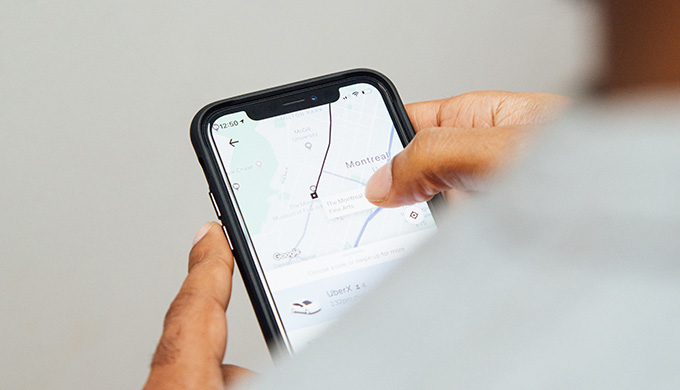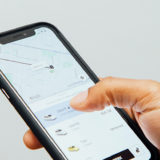この記事には広告を含む場合があります。
記事内で紹介する商品を購入することで、当サイトに売り上げの一部が還元されることがあります。
「待ち合わせの場所を相手に送るにはどうしたらいいの?」「今いる場所の情報を相手に知らせたい!」こんな悩みを解決する記事を用意しました。
初めての待ち合わせする場所だと合流するのに苦労しませんか? そんなときは、相手に待ち合わせ場所の位置情報を共有すると、スムーズに合流できます。
今回は、iPhoneの各種アプリで位置情報を共有する方法を紹介します。
iPhoneで位置情報を共有する方法
iPhoneの各種アプリで位置情報を共有するためには、下記ステップを踏む必要があります。
手順
最初にiPhoneの位置情報の共有設定をオンにします。
続いてアプリ全体の位置情報サービスをオンにします。
※オフの状態ではすべてのアプリで位置情報を取得できません。
アプリ毎に位置情報を設定する場合は、詳細設定をします。
ステップ1:端末の位置情報の共有をオンにする
まず端末の設定で位置情報の共有と、位置情報の送信に使うアプリの位置情報サービスをオンにする必要があります。オフにする方法と合わせて解説します。
手順
1「設定」アプリを開き、ユーザ名 → 探すの順にタップします。
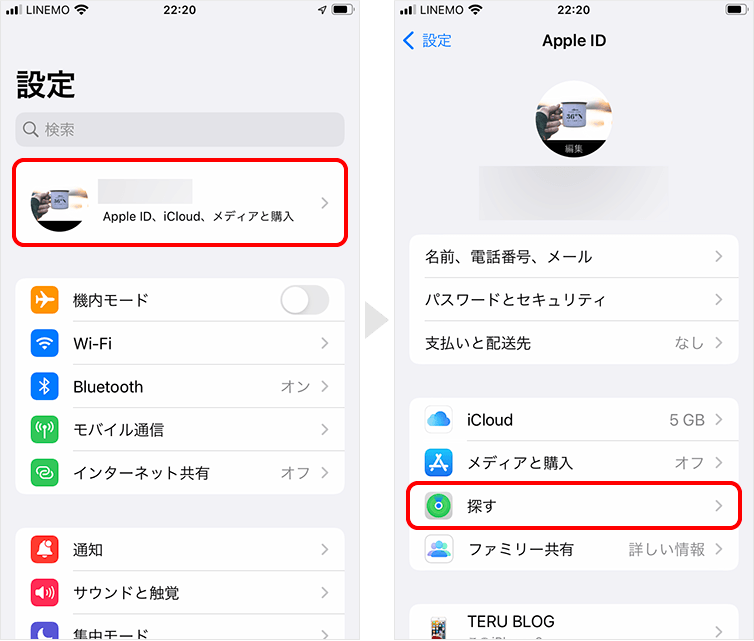
2位置情報を共有のスイッチをオンにすると共有できる状態になります。
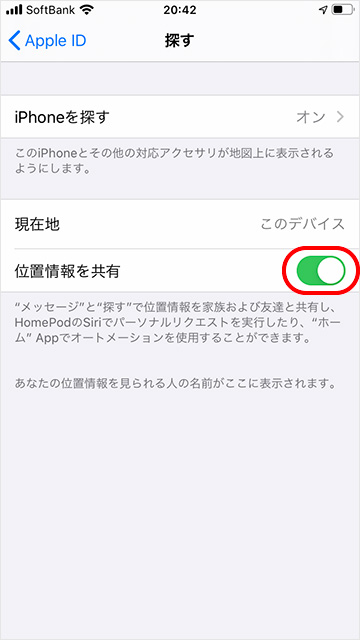
ステップ2:アプリの位置情報サービスをオンにする
続いてアプリの位置情報サービスをオンにします。
手順
1「設定」アプリを開き、プライバシー → 位置情報サービスの順にタップします。
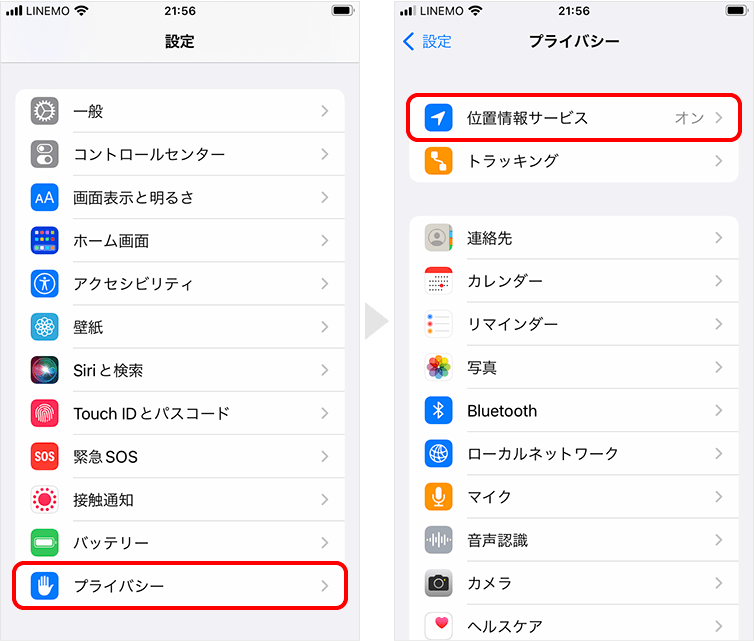
2一番上の位置情報サービスのスイッチをオンにします。
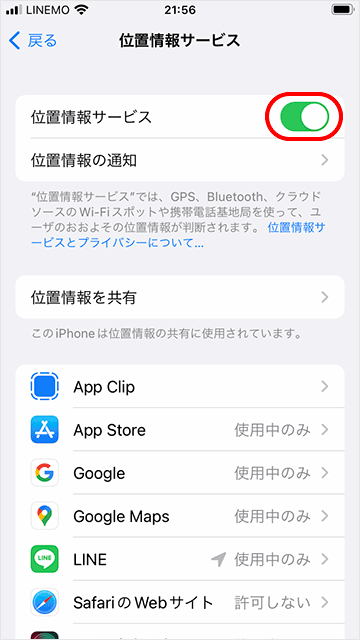
ステップ3:アプリ毎に位置情報を設定する
アプリによっては、位置情報を取得したくないものがあると思います。そこで、アプリ毎に位置情報の詳細設定をします。
手順
1「設定」アプリを開き、プライバシー → 位置情報サービスの順にタップします。
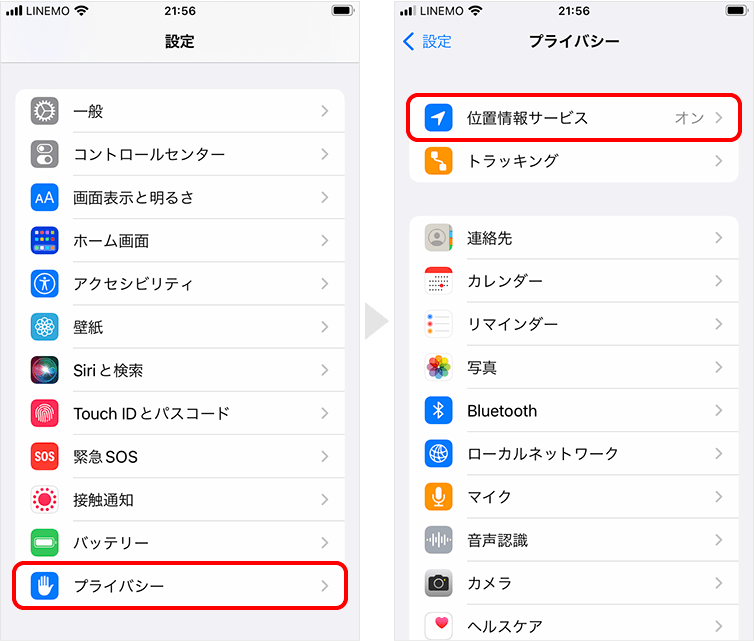
2一覧から位置情報を取得するアプリを選択 → このAppの使用中のみ許可もしくは常にを選択して完了です。
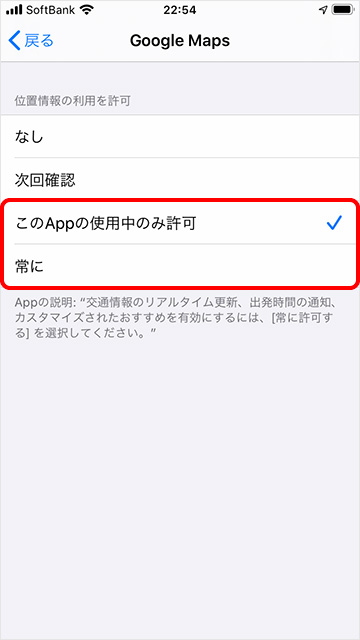
ここでなしを選ぶと位置情報サービスがオフになります。
位置情報を共有する方法
ここでは、多くの人が利用している「LINE」「メッセージ」のアプリで、位置情報を共有する方法を解説します。
LINEで位置情報を共有する方法
LINEは現在地を選択して、トークで送信することができます。
手順
1トークルームを開き、左下の+ → 位置情報の順にタップします。
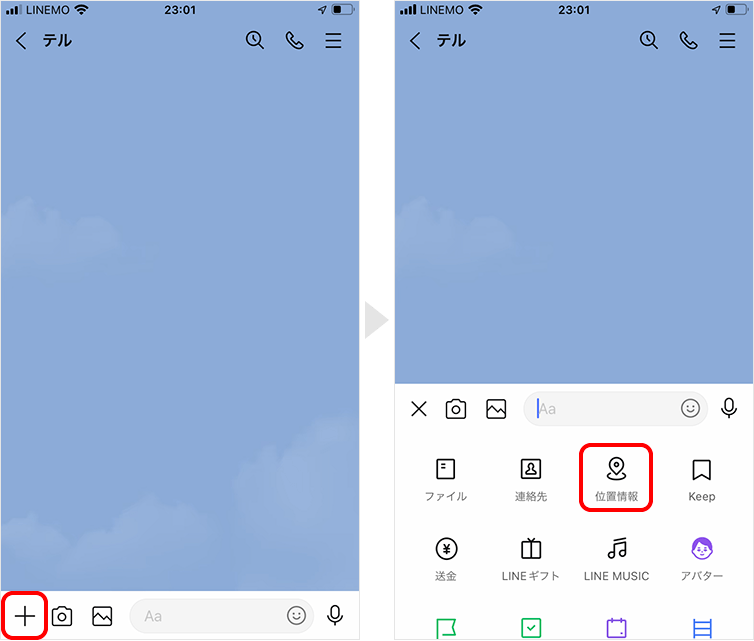
2現在地の候補が一覧表示されるので、そのなかから選んでこの位置を送信をタップすると送信されます。
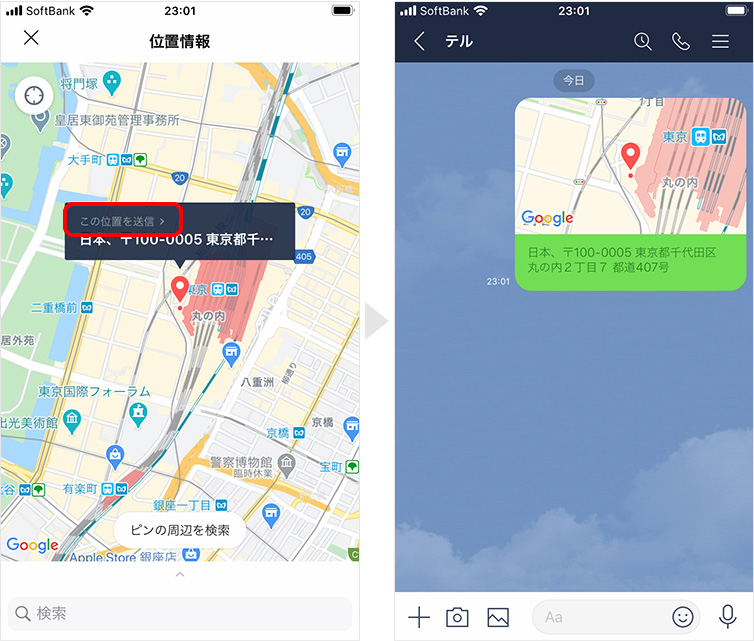
メッセージで位置情報を共有する方法
メッセージアプリは、現在地をリアルタイムに共有することができます。
手順
1位置情報を共有したい相手のトーク画面を開き、画面上の発信者情報をタップ → ![]() (情報)を選択します。
(情報)を選択します。
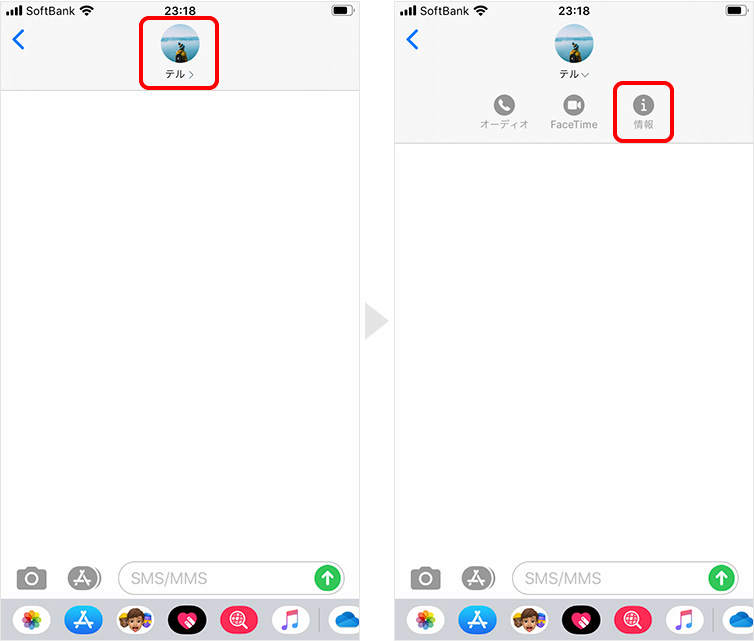
2位置情報の共有をタップ。共有時間を「1時間」「明け方まで」「無期限」の3つから選択します。
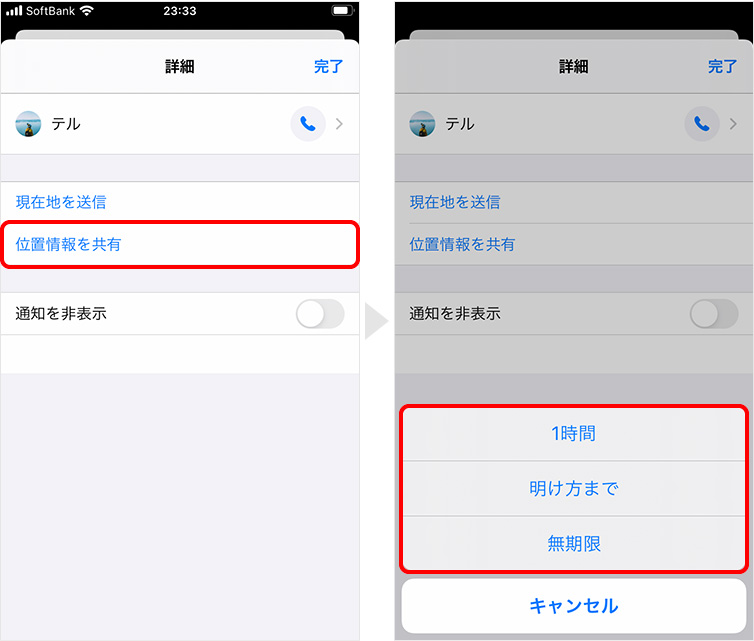
3右上の完了をタップすれば、位置情報の共有は完了です。